使用scp在windows和Linux之间互传文件
发布时间:2024-09-18
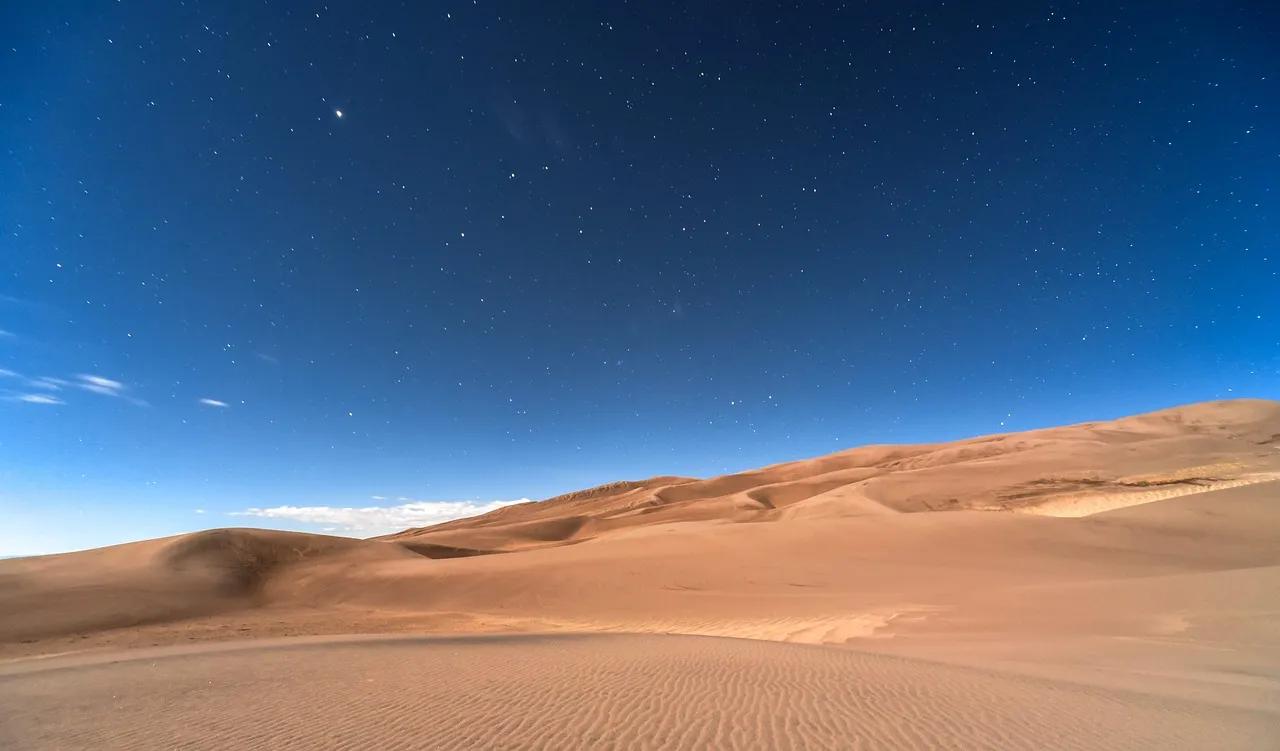
在跨平台文件传输中,scp协议凭借其简单易用、安全可靠的特点,成为了许多用户的首选。那么,如何在Windows和Linux之间使用scp传输文件呢?让我们一起来了解一下。
scp(Secure Copy)是SSH(Secure Shell)协议的一部分,用于在网络上的主机之间安全地传输文件。它通过SSH协议进行数据加密,确保文件在传输过程中的安全。与传统的FTP相比,scp具有更高的安全性,因为它使用了公钥加密技术。
要在Windows和Linux之间使用scp传输文件,首先需要确保双方都支持SSH协议。对于Windows系统,可以安装OpenSSH客户端,或者使用第三方SSH客户端软件。Linux系统则通常自带SSH服务。
接下来,我们来看具体的传输步骤。以从Windows复制文件到Linux为例,命令格式如下:
scp -r /C:/Users/username/Desktop/source_folder root@linux_ip:/home/username/destination_folder
其中,-r表示递归复制整个目录,/C:/Users/username/Desktop/source_folder是Windows上的源文件夹路径,root是Linux系统的用户名,linux_ip是Linux系统的IP地址,/home/username/destination_folder是Linux上的目标文件夹路径。
如果要从Linux复制文件到Windows,命令格式类似,只需将源和目标路径互换即可。
值得注意的是,使用scp进行文件传输时,需要输入远程主机的密码。为了提高效率和安全性,建议配置免密登录。免密登录基于公钥加密技术,具体步骤如下:
-
在本地机器上生成一对公钥和私钥。可以使用ssh-keygen命令生成,确保在生成密钥时没有设置密码。
-
将公钥复制到远程服务器上。可以使用ssh-copy-id命令,或者手动将公钥文件~/.ssh/id_rsa.pub复制到远程服务器上的相应目录。
-
确认公钥已经成功添加到远程服务器。可以通过在远程服务器上查看~/.ssh/authorized_keys文件来确认。
配置好免密登录后,就可以无需输入密码直接进行文件传输了。这不仅提高了效率,也增强了安全性。
在使用scp过程中,可能会遇到一些常见问题。例如,如果出现“Host key verification failed”错误,可能是因为远程主机的公钥未被本地机器信任。解决方法是在本地机器上运行ssh-keyscan命令,将远程主机的公钥添加到known_hosts文件中。
总的来说,scp作为一种简单、安全的文件传输方式,在Windows和Linux之间的文件交换中发挥着重要作用。通过合理配置和使用,可以大大提高工作效率,同时确保数据安全。